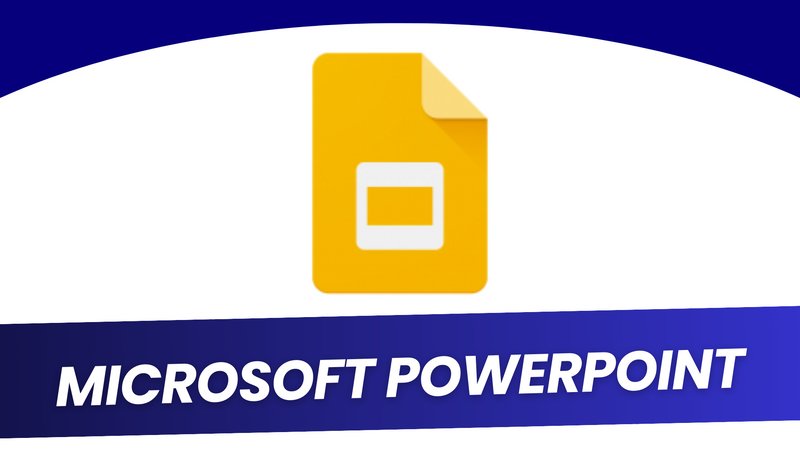Vidéo

REMISE A NIVEAU INFORMATIQUE
À propos de cette formation
Accessible au débutant

Description
La formation « Remise à niveau bureautique » permet aux personnes qui souhaitent être plus à l’aise dans l’utilisation de l’outil informatique, de maitriser l’environnement Windows, de naviguer sur Internet et d’utiliser les fonctionnalités des logiciels Microsoft Office.
La formation est principalement axée sur la pratique afin de devenir autonome et de vous professionnaliser rapidement. Vous pourrez ainsi réaliser plus de 20 cas pratiques issus de situations professionnelles.
En savoir plus
Objectifs pédagogiques
- Maîtriser les fonctions principales du système d’exploitation Windows et des logiciels d’application
- Connaître les principaux périphériques : souris, clavier, écran, webcam, imprimante
- Naviguer et rechercher sur Internet, réaliser ses démarches en ligne, envoyer un email
- Créer et mettre en forme un document texte sur Microsoft Word
- Utiliser un tableur et réaliser des calculs simples sur Microsoft Excel
- Créer et mettre en forme une présentation dynamique sur Microsoft Powerpoint
Contenu de la formation
- Module 1 : Maitriser l'environnement Windows
- Comprendre les notions de base d’un système d’exploitation et des logiciels d’application
- Paramétrer son ordinateur : affichage, contrôle des programmes, accessibilité
- Connaître les principaux périphériques : souris, clavier, écran, webcam, imprimante
- Comprendre l’arborescence et connaître les notions de dossier, de document, de fichier
- Travailler avec les icônes, les fenêtres et maîtriser les principaux raccourcis clavier
- Copier, déplacer, compresser, extraire et modifier le type d’un fichier
- Connaître les solutions aux problèmes de virus et savoir utiliser un antivirus
- Maîtriser le transfert, l’impression et la numérisation des documents
- Effectuer les mises à jour, protéger et nettoyer son ordinateur
- Module 2 : Naviguer sur Internet
- Comprendre l’histoire d’Internet, le fonctionnement du Web et l’utilisation d’un intranet
- Utiliser les principaux navigateurs Web et gérer les paramètres principaux
- Naviguer sur le Web, rechercher efficacement et utiliser un formulaire en ligne
- Connaître les principaux moteurs de recherche et les bonnes pratiques pour naviguer en toute sécurité
- Sauvegarder des pages en favoris, télécharger et uploader un fichier,
- Repérer les éléments clés sur un site Internet et sur une boutique en ligne
- Connaître les principaux virus et se protéger des menaces informatiques
- Installer un antivirus, nettoyer son ordinateur et sécuriser ses mots de passe
- Connaître les notions clés de la protection de la vie privée, des cookies et du RGPD
- Utiliser une messagerie électronique, envoyer une pièce jointe et insérer une signature
- Configurer les paramètres de la messagerie et organiser efficacement ses emails
- Connaître les bonnes pratiques pour gérer les destinataires et suivre les contenus
- Créer des dossiers, des groupes, des étiquettes et des listes de diffusions
- Installer des extensions et des plugins : Adblock, Scheduling, LinkedIn Navigator, Colorzilla
- Se connecter et gérer ses comptes sur les plateformes de l’État, utiliser France Connect
- Module 3 : Microsoft Word
- Présentation de Microsoft Word : ruban, barre des tâches, boutons, options et raccourcis
- Configurer l’affichage d’un document : règle, volet de navigation, zoom, modes, fenêtres
- Rédiger et modifier un texte : sélection, déplacement, copie, mise en forme, enregistrement
- Modifier la police, la taille, la disposition, les bordures, les couleurs du texte et de la trame de fond
- Utiliser les marges, les retraits, les espacements, les paragraphes et les tabulations
- Insérer une image, un lien, un tableau, une forme et un objet dans un document
- Mettre en place un publipostage et insérer des champs de fusion dans un document
- Insérer des informations et configurer l’en-tête, les numéros de page et le pied de page
- Mettre en forme la mise en page et les finitions, corriger l’orthographe et imprimer un document
- Utiliser, modifier et enregistrer des modèles de documents pour gagner du temps
- Module 4 : Microsoft Excel
- Présentation de Microsoft Excel : ruban, barre de formule, boutons, options et raccourcis
- Configurer l’affichage d’un tableur : règle, barre des tâches, listes, zoom, modes, fenêtres
- Comprendre le fonctionnement du tableur et des feuilles, enregistrer le classeur
- Remplir et modifier les cellules : sélection, déplacement, copie, fusion, mise en forme, enregistrement
- Modifier le format de cellule : standard, nombre, monétaire, comptabilité, date, spécial
- Réaliser des calculs simples avec un tableur et utiliser les fonctions SOMME, MOYENNE, MIN, MAX
- Mettre en forme une feuille, modifier le style des cellules, corriger l’orthographe et imprimer une feuille
- Travailler avec plusieurs feuilles, renommer et organiser les feuilles
- Créer et éditer un graphique adapté à chaque situation à partir des données d’un tableau
- Utiliser, modifier et enregistrer des modèles de classeurs pour gagner du temps
- Module 5 : Microsoft Powerpoint
- Présentation de Microsoft Powerpoint : ruban, barre des tâches, boutons, options et raccourcis
- Configurer l’affichage d’une présentation : règle, barre des tâches, zoom, modes d’affichage, fenêtres
- Créer et modifier une présentation : sélection, déplacement, copie, mise en forme, enregistrement
- Créer des diapositives avec des titres, des zones de textes et des éléments visuels
- Modifier la police, la taille, la disposition, les bordures, les couleurs du texte et de la trame de fond
- Utiliser les modèles de disposition, les thèmes et les styles pour créer une présentation
- Modifier la taille et l’arrière-plan des diapositives, enregistrer la présentation dans différents formats
- Intégrer et configurer des transitions entre les diapositives pour rendre la présentation dynamique
- Module 6 :Travaux pratiques
- TP Word : rédiger une lettre de motivation pour sa recherche d'emploi
- TP Word : actualiser son CV avec un modèle et appliquer les conseils pour mettre en valeur son profil
- TP Excel : reproduire le tableau avec l’agenda de la semaine
- TP Excel : reproduire la facture pour la vente de produits de la boulangerie
- TP Powerpoint : créer un diaporama dynamique « Voyage autour du Monde » avec 6 pays exemple
- TP Web : envoyer un email avec les travaux à rendre en pièces jointes et ajouter le dossier sur One Drive
Suivi de l'exécution et évaluation des résultats
- Evaluation préformation et test de positionnement
- Questionnaires à la fin de chaque module pour l’évaluation des acquis
- Feuilles de présence signées par le stagiaire et le formateur (par demi-journée de formation)
- Questionnaire d’évaluation de la formation, attestation de réalisation et d'assiduité
Diplôme / Certification
Diplôme visé par la formation
Certificat PIX - Certification (dont CQP) ou habilitation enregistrée au répertoire spécifique (RS)
Maîtriser l’environnement du système d’exploitation Windows, naviguer sur Internet et utiliser les fonctions principales des logiciels Microsoft Office.
Vidéo

L'organisme de formation

BOOST' ACADEMY
Siège social: Lyon
Public concerné
Tous publics : particuliers, professionnels, étudiants et entrepreneurs qui souhaitent développer leurs compétences dans l’utilisation de l’outil informatique et de l’environnement Windows.
Pré-requis
Le stagiaire doit être autonome dans l’utilisation de son ordinateur.
Le stagiaire doit disposer d’un ordinateur et d’une connexion Internet permettant de suivre les modules de formation sur les logiciels utilisés en ligne.
Le stagiaire doit avoir une licence Microsoft Office installée sur son ordinateur ou un compte sur Microsoft 365 et maitriser les bases de l’environnement Windows (souris, clavier, gestion des fichiers, navigation Web).
Conditions d'accès
Accessibilité
Nous étudions chaque situation individuellement afin de mettre en place les meilleures dispositions pour vous accompagner et prendre en compte vos besoins spécifiques avant l’inscription en formation.Pour contacter notre référent handicap : handicap@boost-academy.fr
Référent Handicap : Hubert Eymonot
Téléphone : 06 44 99 22 83
Capacité
4 à 12 personnes
Délai d'accès
4 semaines
Plus qu'une formation !
Équipe pédagogique
Nom du formateur : Hubert Eymonot Consultant formateur, coach professionnel et dirigeant du centre de formation Boost’ Academy, il accompagne les professionnels et les entreprises dans leur développement depuis 2014. Consulter le CV du formateur : https://linkedin.com/in/huberteymonot
Ressources pédagogiques
- La formation est constituée d’apports théoriques et d’exercices pratiques
- Mises en situation, travaux pratiques à réaliser et supervision en groupe
- Supports de cours PDF, documentation numérique et présentations Powerpoint
- Accès à un espace extranet comprenant des séquences E-learning asynchrones, des supports de cours et des exercices
Parmi les formateurs

Hubert Eymonot
Consultant formateur, coach professionnel et dirigeant du centre de formation Boost’ Academy, il accompagne les professionnels et les entreprises dans leur développement depuis 2014. Consulter le CV du formateur : https://linkedin.com/in/huberteymonot
Autres formations qui peuvent vous intéresser

Connectez-vous !
Retrouvez vos formations, financements et Organismes préférés dans l'onglet
Pour conserver vos favoris, créer votre compte gratuit.
Se connecter